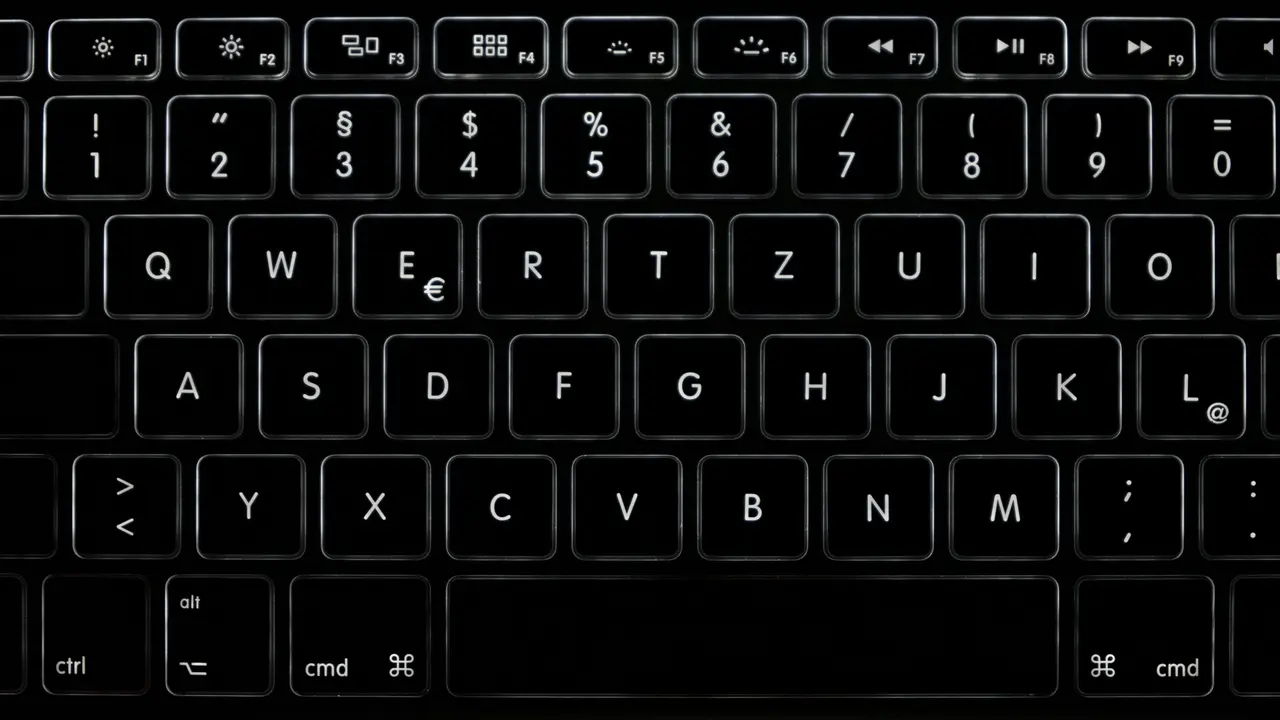Sei stanco di usare il mouse per selezionare le parole su Mac? Vuoi scoprire Trucchi veloci per migliorare la tua efficienza? In questo articolo ti mostreremo come selezionare una parola con la tastiera Mac in modo semplice e veloce, rendendo la tua esperienza di scrittura e editing notevolmente più fluida. Continua a leggere per scoprire i segreti di una selezione rapida e precisa!
Come Selezionare una Parola con la Tastiera Mac: Le Basi
I Comandi Fondamentali
Selezionare parole utilizzando la tastiera Mac può sembrare complicato, ma con i giusti comandi diventa un’operazione semplice. Ecco i comandi di base che puoi utilizzare:
- Shift + Freccia Destra/Sinistra: Seleziona una lettera alla volta a destra o a sinistra.
- Option + Shift + Freccia Destra/Sinistra: Seleziona una parola alla volta a destra o a sinistra.
- Command + A: Seleziona tutto il testo presente nel documento.
Selezione di Parole in Diversi Ambienti
Programmi di Scrittura
Quando utilizzi software di scrittura come Microsoft Word o Pages, la selezione delle parole funziona in modo molto simile. Puoi usare i comandi descritti in precedenza per selezionare parti di testo rapidamente. Inoltre, molti programmi offrono anche funzioni aggiuntive che possono semplificare ulteriormente la tua esperienza.
Browser Web e Applicazioni Online
Navigando in un browser web o utilizzando applicazioni online, la selezione di una parola con la tastiera Mac può variare leggermente, ma i comandi principali rimangono i medesimi. Ricorda di utilizzare Option + Shift per selezionare rapidamente il testo desiderato anche nei moduli e nelle chat online.
Offerte Amazon imperdibili: le migliori Tastiere Mac del momento
Trucchi Avanzati per una Selezione Rapida
Utilizzare le Preferenze di Accessibilità
Mac offre opzioni di accessibilità che possono semplificare la selezione del testo. Attivando le funzioni di accessibilità, puoi modificare il modo in cui interagisci con il testo. Ecco come fare:
- Vai su Preferenze di Sistema.
- Seleziona Accessibilità.
- Attiva le opzioni che migliorano la tua esperienza di selezione, come la “Selezione al tocco”.
Creazione di Comandi Personalizzati
Se desideri rendere la tua selezione ancora più efficiente, puoi creare comandi personalizzati. Questo può includere l’assegnazione di scorciatoie specifiche per selezionare testi in base alle tue esigenze. Riporta le impostazioni delle scorciatoie di tastiera in Preferenze di Sistema per modificarle a tuo piacimento.
Come Selezionare una Parola con la Tastiera Mac: Suggerimenti Pratici
Esercitati per Migliorare la Velocità
Per diventare esperti nella selezione di parole, è importante esercitarsi. Prova a utilizzare i comandi di selezione in diverse applicazioni per aumentare la tua confidenza. Più pratichi, più diventerai veloce.
Utilizzare App di Terze Parti
Esistono applicazioni di terze parti che possono rendere la selezione del testo su Mac ancora più comoda. Esplora app come TextExpander o BetterTouchTool per scoprire funzioni avanzate di selezione e modifica del testo.
Conclusione
In questo articolo abbiamo esplorato come selezionare una parola con la tastiera Mac, illustrando comandi fondamentali e trucchi avanzati per rendere il tuo lavoro più veloce ed efficiente. Ora che conosci questi segreti, mettiti alla prova e prova queste tecniche subito! Se ti è piaciuto questo articolo, non dimenticare di condividerlo e di dare un’occhiata agli altri contenuti sul nostro blog per ulteriori suggerimenti utili!
Articoli recenti su Tastiera Mac
- Scopri Come Mettere la Chiocciola sulla Tastiera Mac Facile!
- Scopri come riavviare un Mac con tastiera in 5 semplici passi
- Scopri come aprire il Bluetooth su Mac con la tastiera!
- Come sbloccare tastiera Mac: 5 soluzioni rapide e facili
- Come impostare suono su tasto maiuscolo tastiera esterna Mac
Link utili per Tastiera Mac
- Le migliori tastiere per Mac del 2025 – Wired Italia
- Guida ufficiale Apple alla tastiera Mac
- Come scegliere una tastiera per Mac – Aranzulla.it
- Migliori tastiere wireless per Mac – TechRadar
- Tastiere compatibili con macOS – MacWorld Italia